好久不见….
时隔半年后,我又凑齐了新的10个冷技巧啦…

很高兴能再次分享技巧给大家,希望对大家有所帮助。话不多说,开始吧~

痛点描述:是的,笔刷素材大气、好看、有设计感,在PPT里很好用。
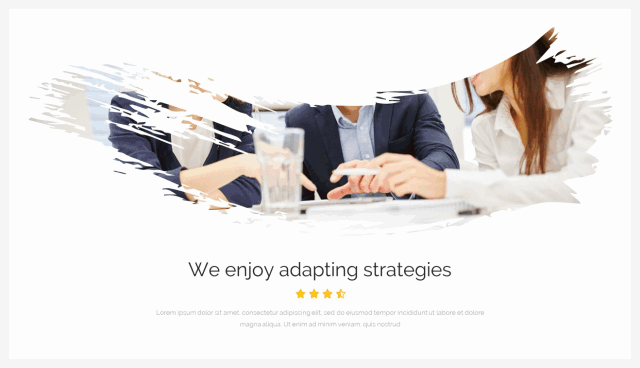
但问题来了,去哪下载笔刷素材呢?素材网站里的要付费,百度找到的是图片格式,没法填充自己的图片呀。
解决方案:
既然百度能找到图片版的笔刷素材,那么借助PPT里的【设置透明色】功能,加工一下就能够为我们所用啦~
我们只需要百度图片里找张心仪的水墨图片素材。
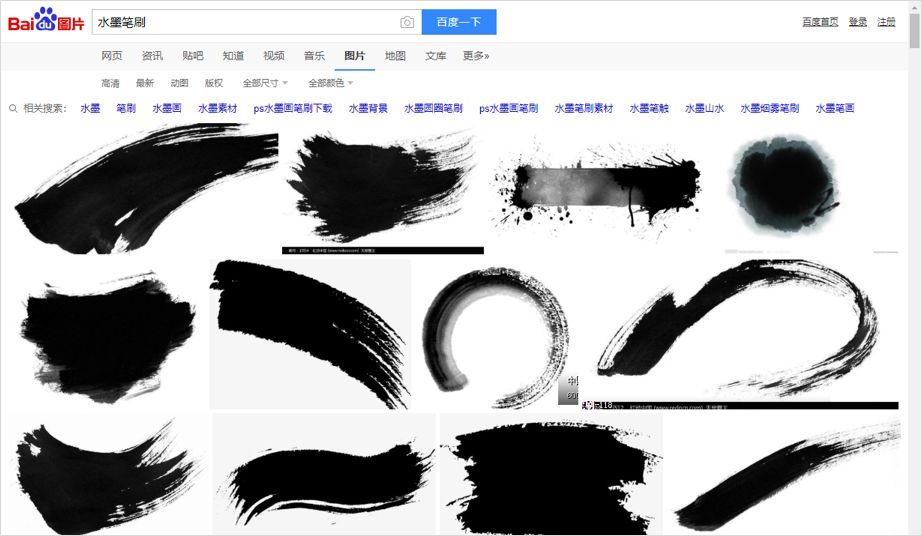
然后右键设置里,先提示对比度,让素材黑白更加分明,然后在【格式】中找到【颜色】里的【设置透明色】,最后填充下图片即可。
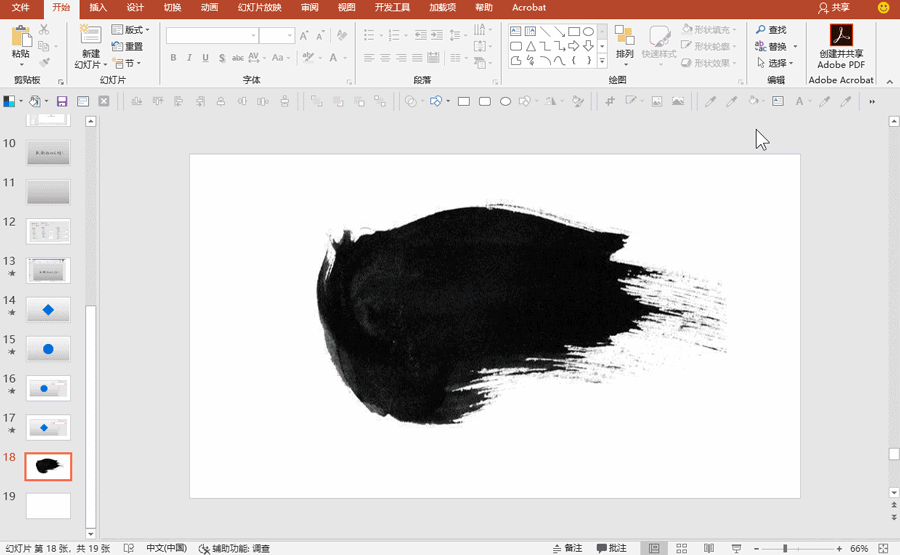
小贴士:美中不足的是,这样操作的水墨素材只能在白色背景上使用哦~完美呈现效果还是矢量素材好。

痛点描述:有时根据需要,咱们会在PPT里会用线条拼个框什么的,但是强迫症如我,为什么画的线条边缘总是不好对齐呢?

解决方案:只需更改【线端类型】,将默认的【平】改为【方】,就能让线条乖乖听话对齐啦!
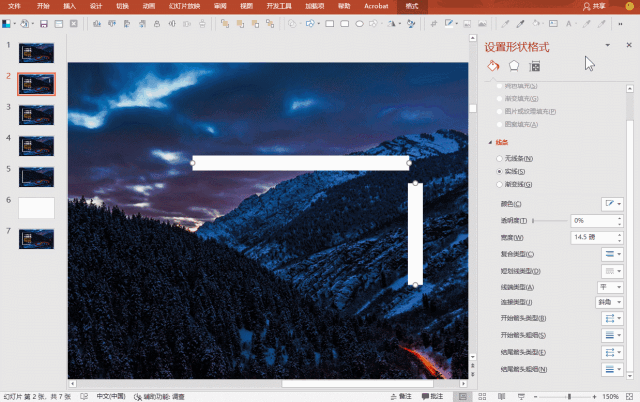
小贴士:这样操作后电脑会给咱们“辅助”,说白了就是会帮咱对齐两个线条的交界处哦~

痛点描述:紧接上一条,绘制开放式的线框只能手动画线条拼接么?有没有更快捷高效的方法呢?

解决方案:当然有,【幻灯片背景填充】了解一下,首先咱们需要先将PPT页面背景填充成图片(这点很重要)
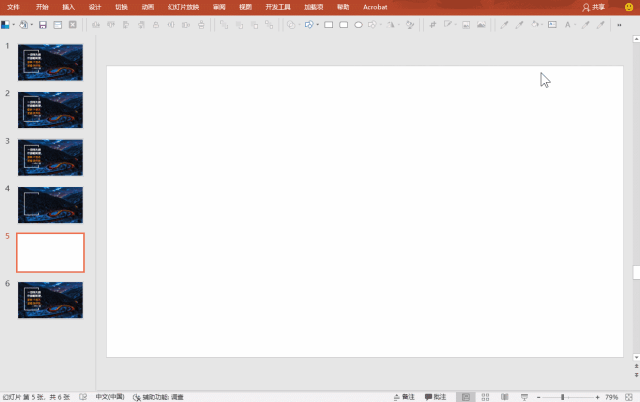
接着咱们只需正常画一个矩形(无填充,调整好描边参数),然后在开合处,再绘制一个矩形,把这个矩形填充模式选择为【幻灯片背景填充】,神奇的一幕就发生咯!!
而且移动矩形的位置,背景也会自动适应哦~
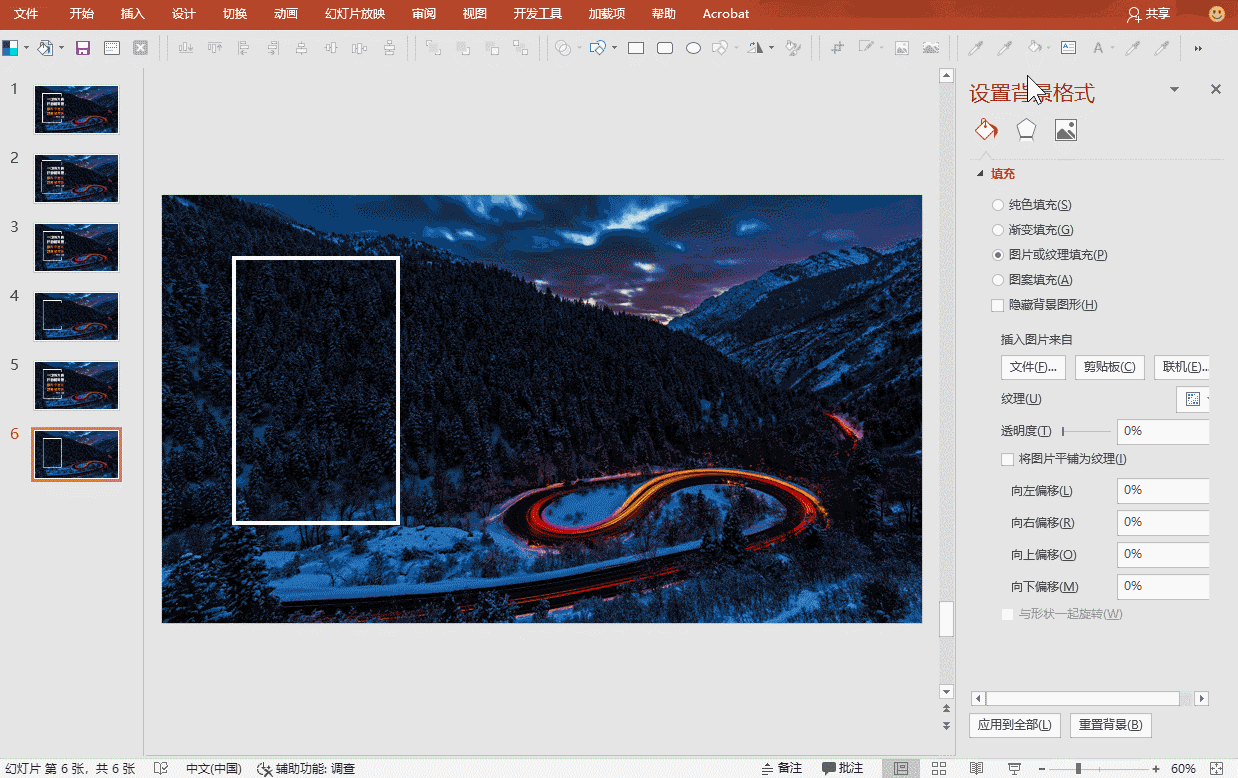
小贴士:除了绘制开放式线框,这个方法也有其他的玩法哦,有机会展开跟大家聊聊~

痛点描述:想要制作弧形文字效果,在PS里需要绘制一个圆环,然后在圆环上边输入文字,而PPT里该如何制作呢?

解决方案:首先我们先输入好文字内容,接着只需在菜单栏选择【格式】,在里头找到文本效果,选择【转换】里的【拱形】即可。

小贴士:若觉得弧形太扁,把文本框拉高一点即可。

痛点描述:每次新建PPT,都得调整半天,比如把“等线”字体改为“微软雅黑”呀,删掉各种板式呀,调整行间距呀,设置好了后也只作用于当前的PPT。
再新建一个又得调整半天,就没有办法一劳永逸、一步到位么?
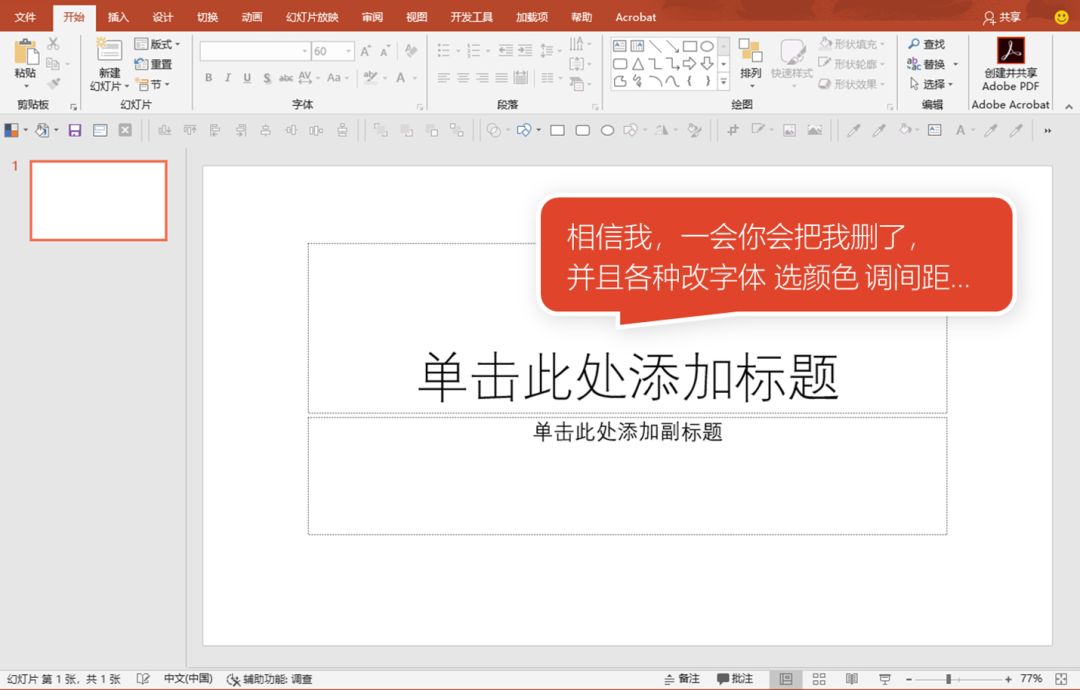
解决方案:PPT【设计】选项卡里的【主题】功能,了解一下~

我们只需要打开一份全新的PPT,按自己喜好改好一切的默认设置(颜色、字体、文本框、形状、线条等等)
然后关键来了,在【设计】选择卡中,点击【主题】里的【保存当前主题】
是的没错,就完成了。

小贴士:然后每次新建时,点击自己自定义的主题,就不用再改改改咯~(忽略我自定义名字叫:去吧皮卡丘)
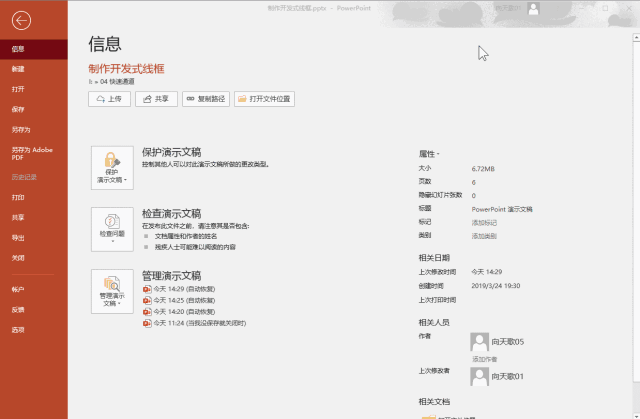

痛点描述:有时在【幻灯片母版】里调整固定元素,调整完需要退出【母版】才能看到效果,若不满意还得进入【母版】里调整,效果没法实时看到~
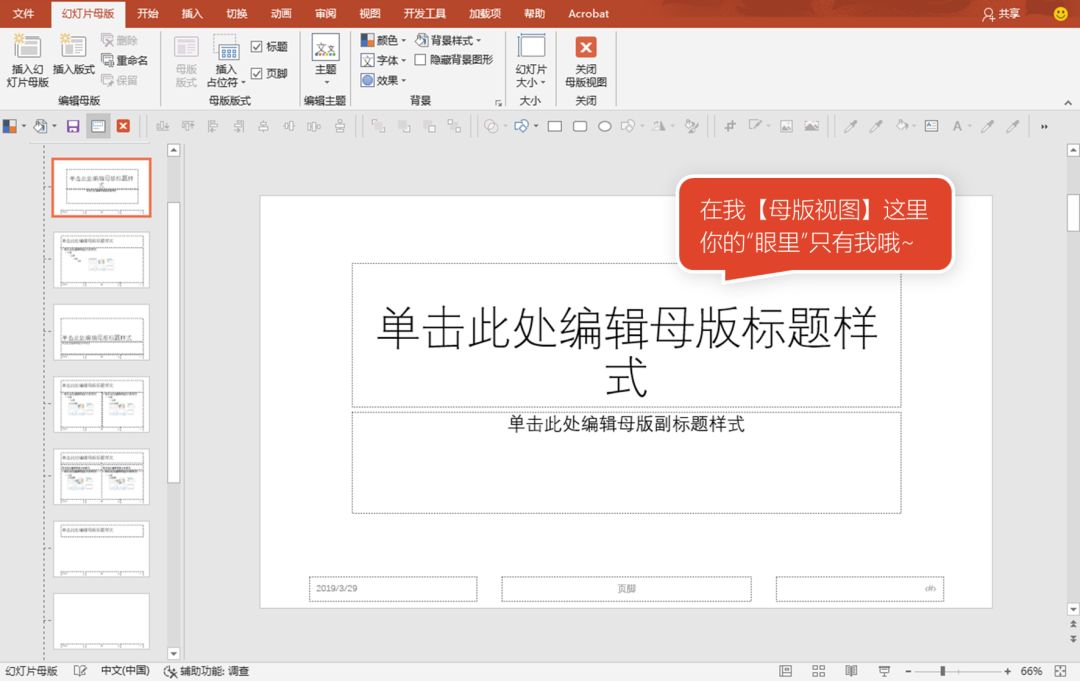
解决方案:我们只需要在菜单栏【视图】里点击【新建窗口】,就会发现咱们咱们PPT变成双胞胎了,这时在一个里头进行操作,会直接影响另外一个。
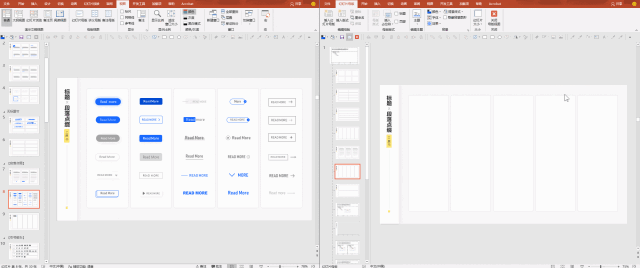
目前觉得,在【母版】里操作比较实用,其他无聊时候可以闹着玩哈(我给这个功能取名叫“影分身之术”,致敬火影)
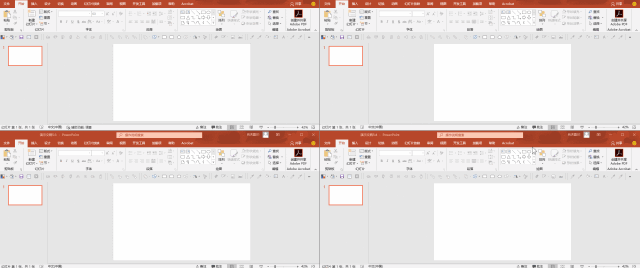
小贴士:配合电脑Windows+左右方向键,可以实现电脑屏幕左右预览哦。

痛点描述:PPT的功能越来越强大,但有很多功能平时咱们都用不上(或者说不知道还能这么用),就比如图片对比度、清晰度等功能~
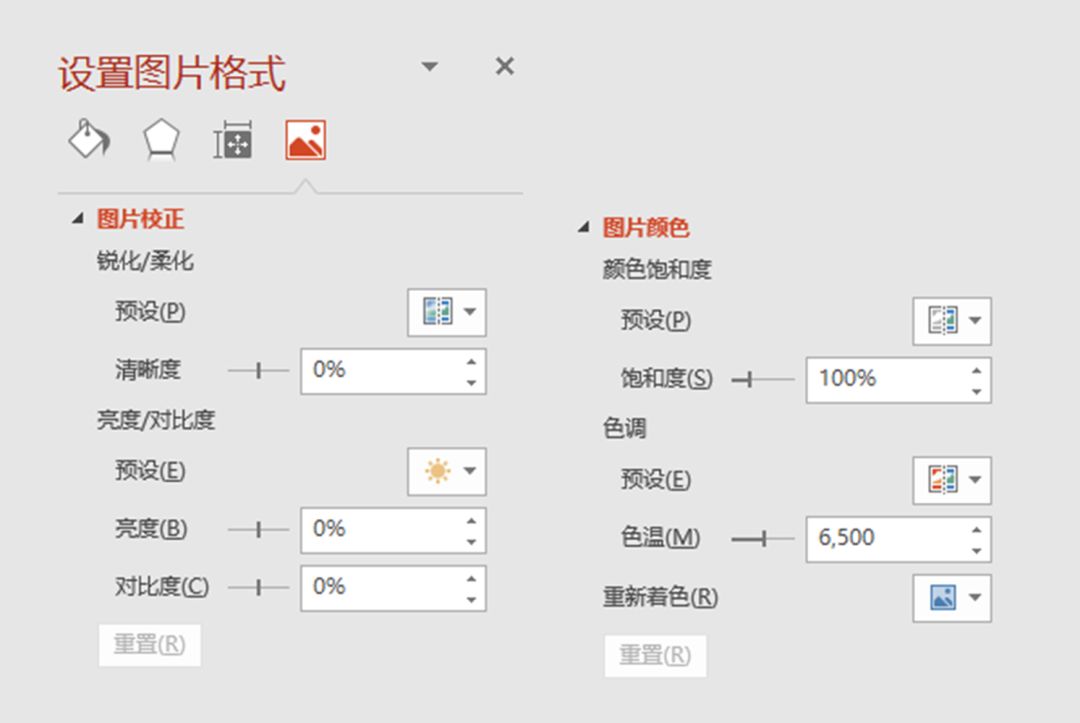
解决方案:打分比方,现在咱们在纸上写了行字,用手机拍成了照片,不借助PS的情况下,如何把文字放在PPT里当标题呢?

(借用公司天萍大神的字,超赞)
利用对比度和清晰度调整字体颜色,再配合【设置透明色】工具就可以搞定哦。
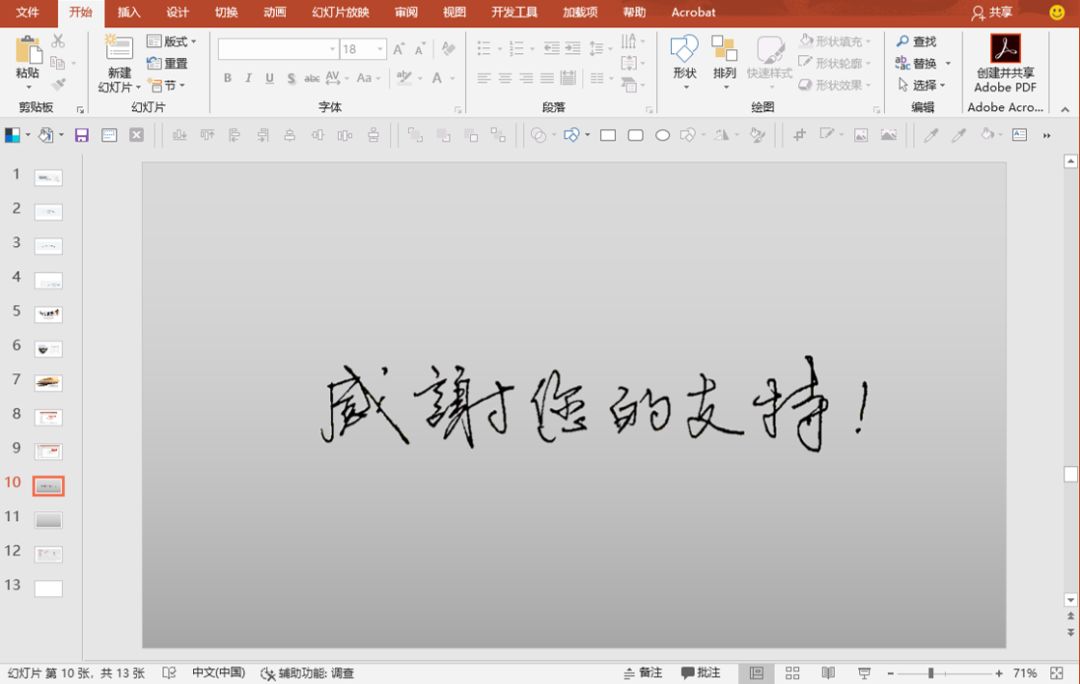
动图君何在:
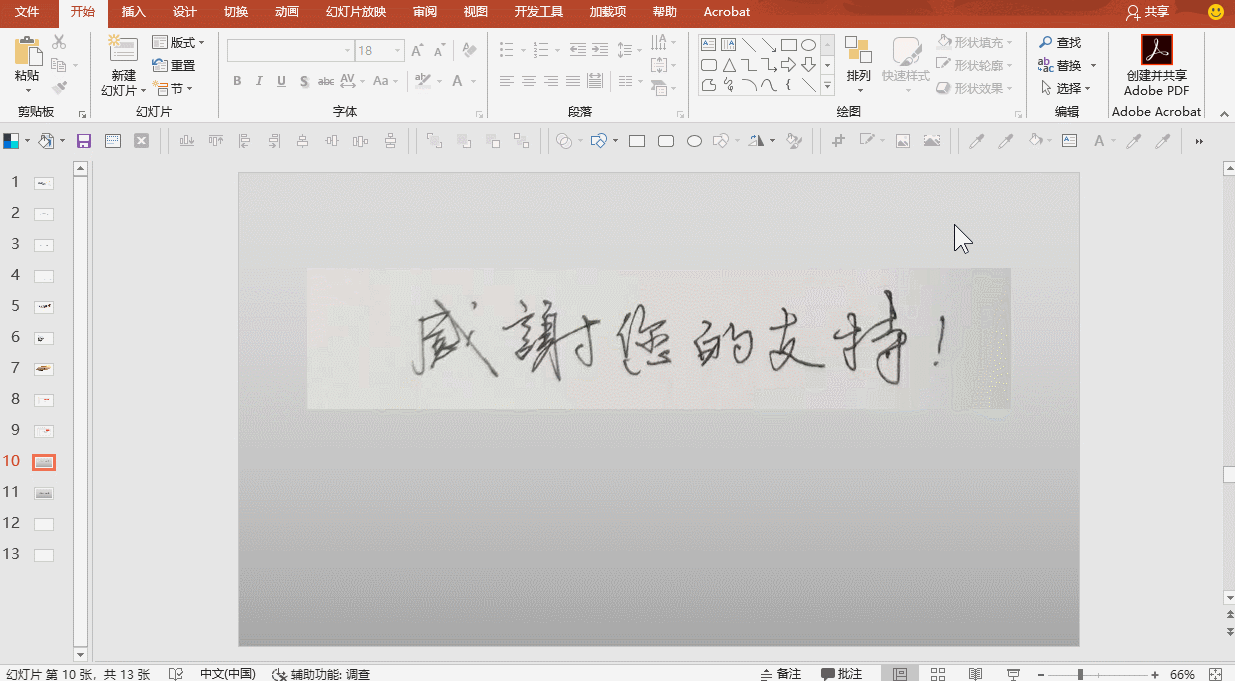
小贴士:这招不常用,小伙伴知道也这功能即可(除了调整对比度,清晰度也很关键哦)

痛点描述:微软office2016版后出现的【平滑】功能,特别特别好用。
但有时候平滑切换时,元素之间没有关联起来,即不会平滑过渡,有点头疼~
比如这样两页PPT,之间的平滑切换变成了淡出的感觉了…
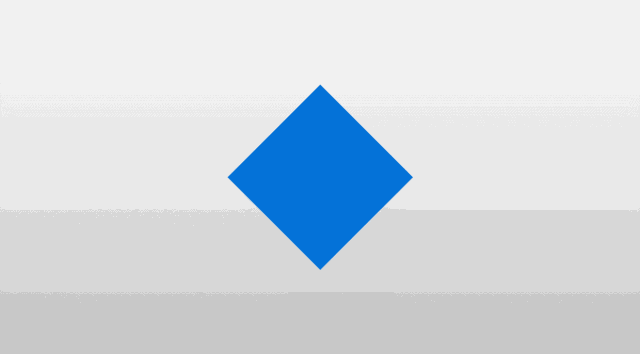
解决方案:首先我们需要调出【选择窗格】面板(快捷键Alt+F10),然后将想关联的元素,统一重命名成一样的名字,格式是“!!”+”名字”,如“!!形状”、“!!元素”。
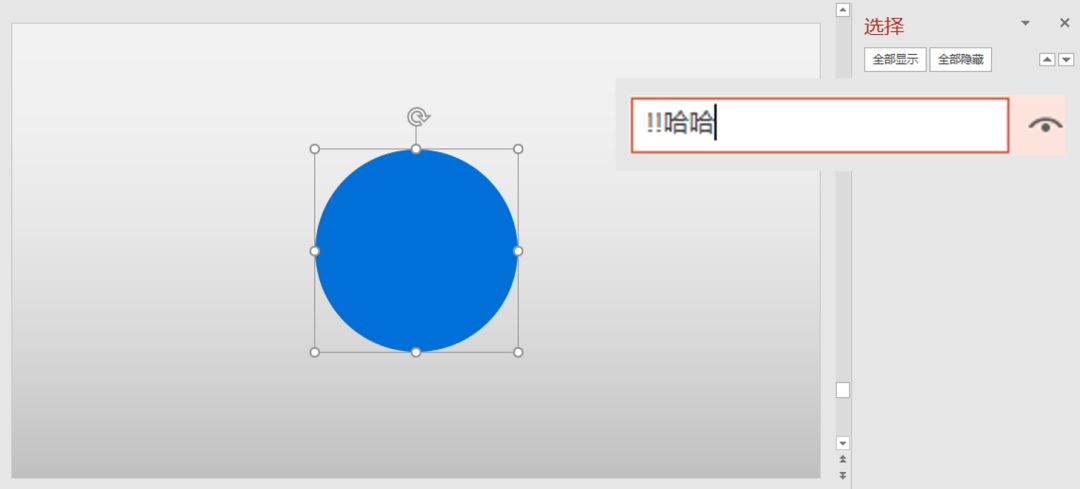
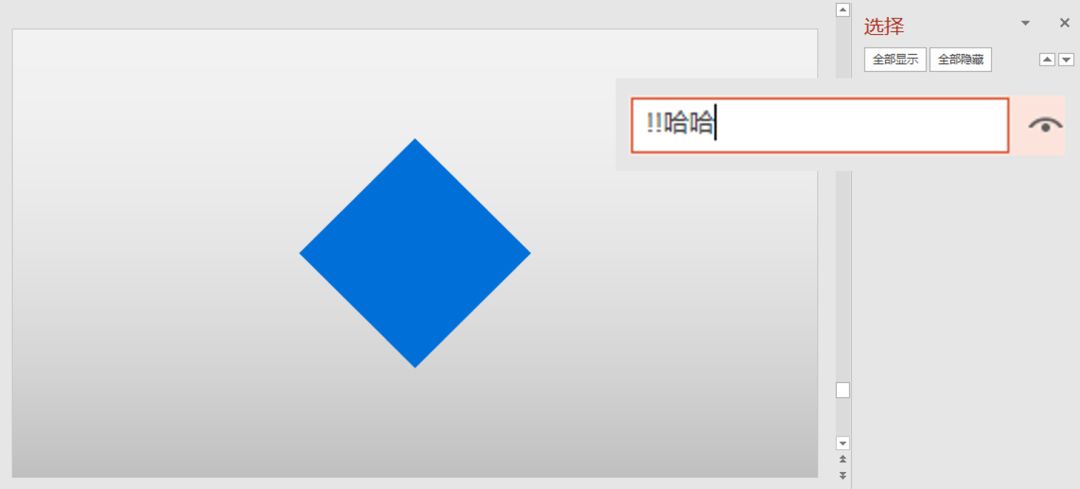
需要注意的是,“!!”一定要输入,并且需要输入半角的(英文状态)的哦~
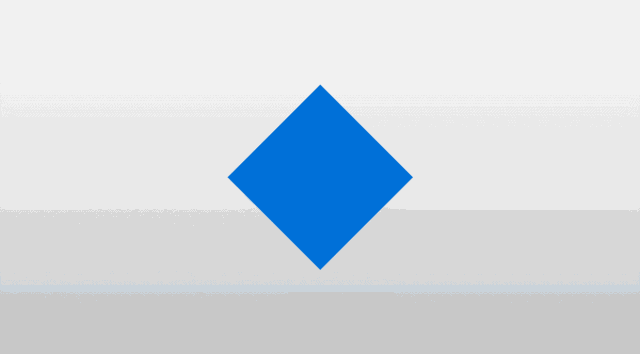
小贴士:这样就可以让两个元素之间“强行”平滑,更利于咱们制作动画。

痛点描述:这个倒不是痛点,只是跟大家说下,换个思路,普普通通的切换动画也能给PPT加分哦~

解决方案:我们可以将PPT封面图复制一页,第一页调暗或者调成黑白的,第二页正常显示即可。
再配合【淡入/淡出】动画,切换时间设置长一点点,就可以做出这样的感觉~


小贴士:软件功能都是一样的,换个思路就能有不一样的玩法哦。

痛点描述:为什么别人发给我的PPT,按方向键移动色块,为什么一下子会移动那么远?
而且没找到是哪设置的呀,多半是这份PPT有漏洞,出了问题!
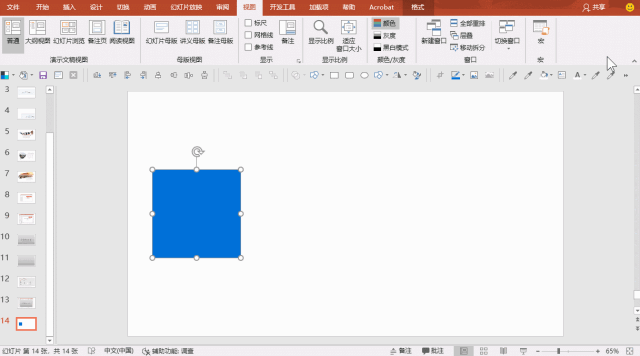
解决方案:其实是网格线在“捣乱”哦,在菜单栏【视图】里找到【显示】——【网格和参考线】,将【对象与网格对齐】的勾去掉即可~
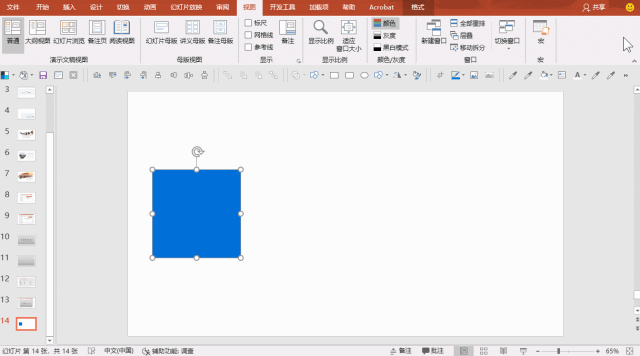
一般是网格间距设置太大,而又刚好选择了与网格对齐,才会出现这样的情况。
小贴士:若发觉PPT不听话,多半是哪里设置出了问题,总有办法解决的~
今天的内容就到这里啦!
















